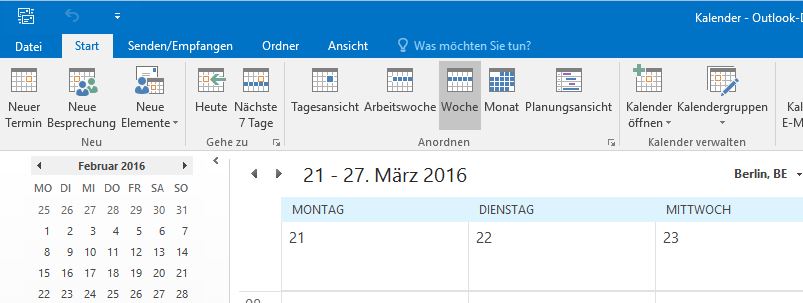PST Datei in Outlook einbinden mit PowerShell
PST-Dateien sind so genannte Archiv-Dateien von Outlook. Eigentlich ist es eher eine Container-Datei von Outlook, welche Aufgaben, Notizen, Kalender-Einträge und vor allem E-Mails beinhaltet. Diese PST (Personal Store) Dateien können auch mit PowerShell in Outlook eingebunden werden. Vor allem, wenn man mehrere PST-Dateien in Outlook einbinden möchte, bietet sich PowerShell an. Denn das einzelne einbinden kann je nach Anzahl an Dateien sehr mühselig sein.
PST-Dateien per PowerShell in Outlook einbinden
Wenn man eine einzelne PST-Datei in Outlook importieren möchte, ist Windows PowerShell zu überdimensioniert. Wenn man allerdings sehr viele Personal Store Dateien hat, kann es sehr aufwändig sein, jede einzelne Datei zu integrieren. Hier kommt Windows PowerShell zum Einsatz. Mit Powershell kann man ein Verzeichnis nach allen Dateien durchsuchen lassen, welche auf “.pst” enden. Diese gefundenen Dateien kann man danach ganz einfach mit einem COM-Objekt in Microsoft Outlook einbinden lassen. Somit spart man sich sehr viel Zeit, oder kann es für Benutzer sogar automatisieren.
$OutApp = New-Object -Com 'Outlook.Application'
$NamSpac = $OutApp.GetNamespace("MAPI")
gci 'C:\YOURDIRECTORY\*.pst' -File | %{$NamSpac.AddStore($_.Fullname)}
Wird folgendes PowerShell Script ausgeführt, werden alle gefundenen PST-Files im angegebenen Pfad direkt in Outlook eingebunden.